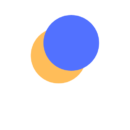Se lavori regolarmente con il Computer avrai sicuramente notato quanto sia difficile rimanere produttivi per lunghe sessioni di tempo.
Questo perché molte delle operazioni che svogliamo tutti i giorni sono molto ripetitive (e a volte noiose).
Copiare un testo, scrivere una frase standard, aprire un’app – sono tutte operazioni ripetitive che facciamo da anni sempre allo stesso modo e che ci rubano tempo dalle cose veramente importanti.
Sebbene essere produttivi ed efficienti sia un obiettivo di tutti i lavoratori, e l’utilizzo di computer e software specifici abbia velocizzato alcune operazioni in maniera esponenziale – è facile cadere nel tranello del “Va bene così”.
Iscriviti al nostro Canale Telegram per ricevere ogni giorno le migliori offerte!
Come velocizzare le attività più comuni fatte al Computer
In questo articolo non ti spiegherò quali software o bot possono aiutarti ad “automatizzare” alcune azioni di tutti i giorni, perché sebbene molte aziende vogliano venderti la soluzione “automatica” al tuo lavoro – probabilmente il 90% delle cose che fai non possono essere affidate ad un programma.
Piuttosto, ti aiuterò a scegliere l’attrezzatura da lavoro più adatta alle tue esigenze – e ti farò conoscere alcuni trucchi per svolgere le stesse azioni in maniera più efficiente.
Molte persone credono che usare un Mouse da Gaming o una tastiera con pulsanti personalizzabili sia una cosa riservata solamente ai gamer o addirittura “esagerato” per il lavoro.
La verità è che, il più delle volte, i prodotti “da gaming” sono solamente le versioni migliori e più curate dei classici Mouse, Tastiere, Cuffie, ecc…
Quali Scorciatoie dovrei usare sul mio Mouse?
Personalmente ho utilizzato tutte le macro di cui ti parlerò in questo articolo, e penso che mi abbiano fatto risparmiare giorni, se non addirittura settimane/mesi di lavoro che altrimenti avrei “sprecato” a fare le cose alla vecchia maniera.

Tra le macro più comuni ed utilizzate ti consiglio di prendere in considerazione:
Aprire il menù Windows o la ricerca Spotlight su Mac
Hai mai pensato a quanto tempo si perda nel trascinare il mouse verso la parte sinistra dello schermo per premere sul logo Windows, o nell’usare la mano sinistra per premere Command e Barra spaziatrice ed aprire la ricerca su Mac?
Puoi automatizzare il processo con un solo tasto, come ad esempio il tasto DPI presente su tutti i mouse, e che nessuno utilizza per il suo reale scopo – dato che è molto improbabile cambiare la sensibilità del mouse mentre si lavora.
Copia e Incolla rapido
Se lavori con molti documenti, informazioni e link – sicuramente i tuoi tasti CTRL/COMMAND, C e V saranno già sbiaditi.
Usare una macro con due tasti vicini, come ad esempio il Back e Forward presenti sulla maggior parte dei mouse ti permetterà di automatizzare questo processo senza dover nemmeno usare la mano sinistra.
Cambiare la visuale da un desktop virtuale all’altro
Se usi diversi desktop virtuali su Windows puoi inserire una macro su uno dei bottoni del Mouse per passare da un desktop all’altro in maniera istantanea senza nemmeno dover usare la tastiera.
AutoClicker ripetuto e Doppio click istantaneo
Alcuni software di gestione delle Macro permettono di inserire degli autoclicker con timer da attivare e disattivare sia durante la pressione di un bottone, che tramite un interruttore ON/OFF.
Controlli media e volume
Se ascolti spesso musica – sicuramente ti sarà capitato di dover chiudere il programma che stai usando per cambiare canzone, mettere in pausa o alzare/diminuire il volume.
E se invece usassi dei tasti preimpostati per fare tutto ciò mentre stai lavorando/giocando?
Che Mouse dovrei comprare per lavorare meglio?
Abbiamo raggruppato quelli che secondo noi sono i migliori mouse per il lavoro in questa semplice tabella:

Connessione Bluetooth fino a 3 dispositivi contemporaneamente.
Rotellina verticale a scorrimento infinito.
Rotellina a scorrimento orizzontale.

Sensore da 16.000 DPI
Tre configurazioni del pannello laterale.
Fino a 19 pulsanti programmabili.
Ovviamente, scegliere un mouse da lavoro non è così facile e non si può basare la scelta solamente su poche caratteristiche positive.
Per questo motivo, ti invito a leggere il nostro articolo completo sui Migliori Mouse da Lavoro!
N.B. I link su questa pagina sono link affiliati di Amazon.